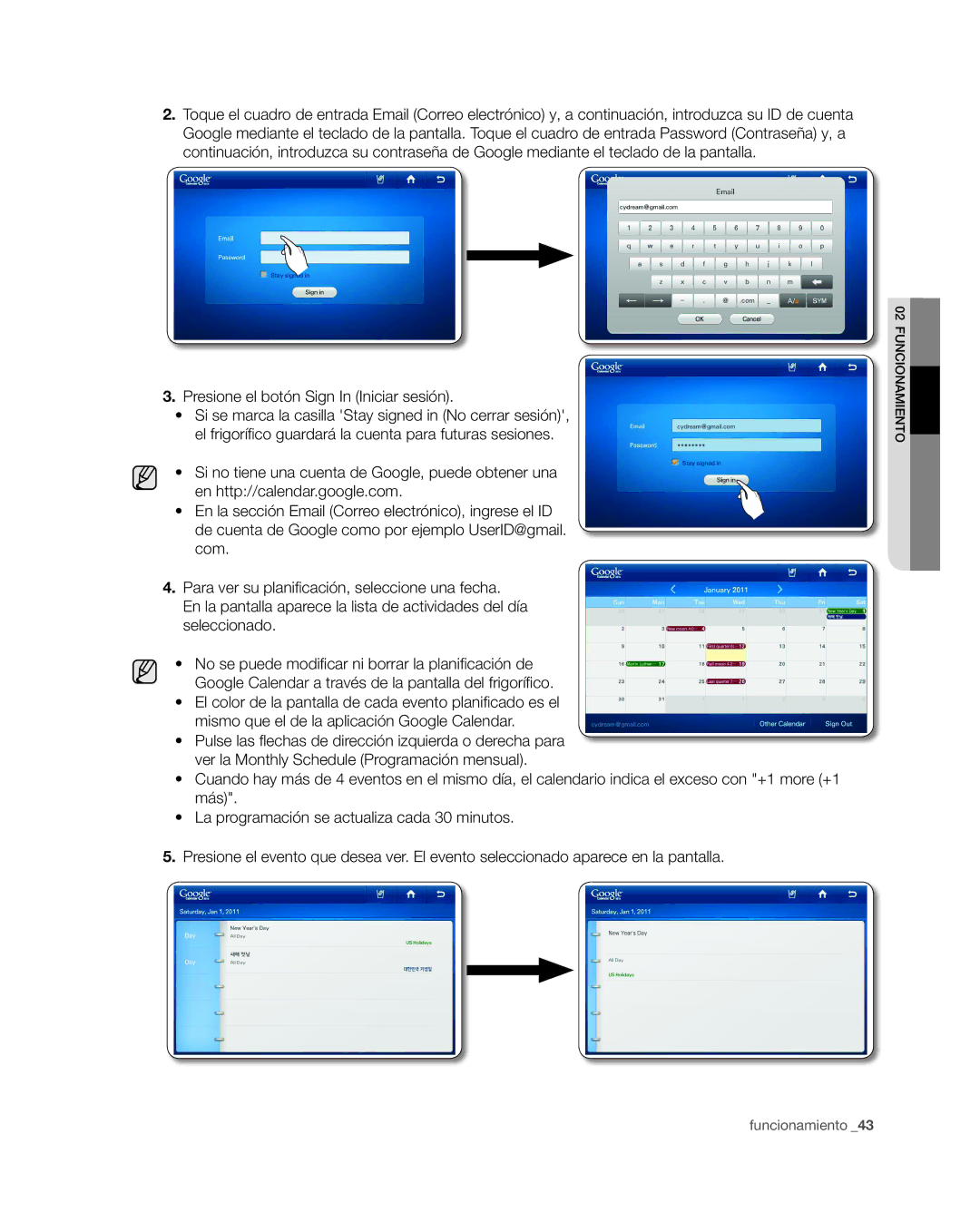2.Toque el cuadro de entrada Email (Correo electrónico) y, a continuación, introduzca su ID de cuenta Google mediante el teclado de la pantalla. Toque el cuadro de entrada Password (Contraseña) y, a continuación, introduzca su contraseña de Google mediante el teclado de la pantalla.
ionamientoc u f02
3.Presione el botón Sign In (Iniciar sesión).
•Si se marca la casilla 'Stay signed in (No cerrar sesión)', el frigorífico guardará la cuenta para futuras sesiones.
•Si no tiene una cuenta de Google, puede obtener una
en http://calendar.google.com.![]()
•En la sección Email (Correo electrónico), ingrese el ID de cuenta de Google como por ejemplo UserID@gmail. com.
4.Para ver su planificación, seleccione una fecha.
En la pantalla aparece la lista de actividades del día seleccionado.
•No se puede modificar ni borrar la planificación de Google Calendar a través de la pantalla del frigorífico.
•El color de la pantalla de cada evento planificado es el mismo que el de la aplicación Google Calendar.
•Pulse las flechas de dirección izquierda o derecha para ver la Monthly Schedule (Programación mensual).
•Cuando hay más de 4 eventos en el mismo día, el calendario indica el exceso con "+1 more (+1 más)".
•La programación se actualiza cada 30 minutos.
5.Presione el evento que desea ver. El evento seleccionado aparece en la pantalla.